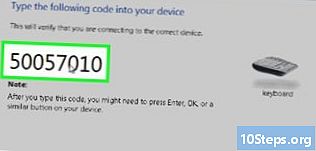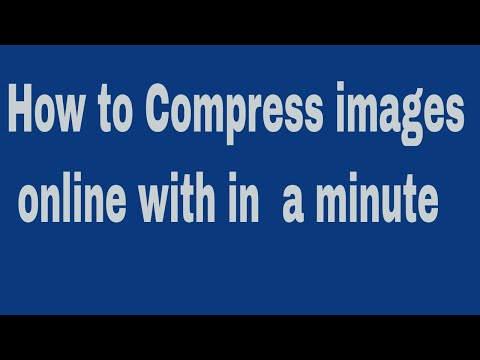
Conţinut
- etape
- Metoda 1 Utilizarea Microsoft Office Picture Manager (Windows)
- Metoda 2 Utilizați Microsoft Word și PowerPoint (Windows)
- Metoda 3 Utilizarea iPhoto (macOS)
- Metoda 4 Utilizarea Previzualizării (macOS)
- Metoda 5 Utilizarea platformelor terțe
Compresia reduce dimensiunea și dimensiunea imaginilor, astfel încât să le puteți importa pe site-uri sau să le trimiteți prin e-mail fără a utiliza prea multă lățime de bandă. Puteți comprima fotografii folosind software-ul implicit de procesare a imaginilor pe Windows sau MacOS sau folosind o platformă de compresie de la terți.
etape
Metoda 1 Utilizarea Microsoft Office Picture Manager (Windows)
-

Rulați MS Picture Manager. Apoi faceți clic pe Adăugați o scurtătură la imagini ... în panou Comenzile rapide către imagini. -

Adăugați imaginile. Selectați folderul în care se află fotografia pe care doriți să o comprimați, apoi faceți clic pe adăuga. -

Selectați imaginea de comprimat. Această acțiune va afișa fotografia în fereastra de previzualizare. -

Faceți clic pe Compresează imaginile în meniu imagine. -

Alegeți o opțiune. Puteți selecta s electronice, Pagini web sau Documente în funcție de utilizarea pe care doriți să o faceți imagine comprimată. Dacă, de exemplu, intenționați să atașați fotografia la un e-mail, selectați s electronice. -

Faceți clic pe în regulă. Imaginea selectată va fi acum comprimată.
Metoda 2 Utilizați Microsoft Word și PowerPoint (Windows)
-

Deschideți un document Word. Apoi faceți clic pe imaginea pe care doriți să o comprimați. -

Faceți clic pe meniu INSTRUMENTE IMAGINE. Selectați opțiunea Compresează imaginile sub fila FORMAT. -

Verificați opțiunea Aplicați numai la imaginea selectată. Apoi faceți clic pe opțiuni. -

Verificați ambele opțiuni de compresie. Trebuie să bifați casetele Efectuați automat compresia de bază la înregistrare și Eliminați zonele de tăiere din imagini. -

Alegeți opțiunile de ieșire. În funcție de ceea ce intenționați să faceți cu imaginea comprimată, puteți selecta electronic, ecran sau tipărire. De exemplu, dacă doriți să imprimați documentul, verificați opțiunea tipărire. -

Faceți clic pe în regulă. Imaginea dvs. va fi acum comprimată.
Metoda 3 Utilizarea iPhoto (macOS)
-

Rulați iPhoto. Apoi selectați imaginea pe care doriți să o comprimați. -

Faceți clic pe fișier și selectați export. -

Selectați longlet Exportarea fișierelor. -

alege JPEG în meniul derulant tip. Când comprimați imagini, JPEG este formatul recomandat, deoarece este compatibil cu majoritatea programelor și browserelor. -

Selectați calitatea imaginii preferate. Puteți face acest lucru din meniu Calitate JPEG. -

Alegeți dimensiunile compresiei din meniu dimensiune. Ai de ales între mic, medie, larg sau obicei pentru a alege dimensiunile imaginii tale. -

Faceți clic pe export. Apoi alegeți locația de salvare a fotografiei comprimate.
Metoda 4 Utilizarea Previzualizării (macOS)
-

Faceți clic dreapta pe fotografia pe care doriți să o comprimați. Apoi selectați Deschideți cu Previzualizare. -

Faceți clic pe unelte, apoi selectați Reglați dimensiunea. -

Introduceți dimensiunile pixelilor în secțiune lățime. De exemplu, dacă doriți să redimensionați imaginea pentru a o folosi pe un blog, introduceți o valoare cum ar fi 300 în câmpul de opțiuni lățime. Programul va schimba automat valoarea opțiunii înălțime pentru a reduce fotografia proporțional. -

Faceți clic pe în regulă. -

Faceți clic pe fișier și selectați Salvați ca. -

Redenumește imaginea modificată. Fotografia dvs. va fi acum comprimată.
Metoda 5 Utilizarea platformelor terțe
-

Deschide browserul. Căutați site-uri de compresie a unor terțe părți. Ca termeni de căutare, puteți scrie comprima imagini sau redimensiona fotografiile. -

Accesați site-ul care oferă servicii de compresie gratuite. Printre aceste platforme online, se numără Image Optimizer, Compress JPEG și Picresize. -

Urmați instrucțiunile care apar pe ecran pentru a comprima. În cele mai multe cazuri, vi se va solicita să faceți clic pe selecta pentru a importa imaginea de pe dispozitiv și pentru a defini dimensiunile pe care doriți să le oferiți fotografiei. -

Faceți clic pe resize sau compresă. Faceți acest lucru după introducerea dimensiunilor, apoi selectați o opțiune pentru a descărca imaginea pe dispozitivul dvs. Fotografia dvs. va fi comprimată.